Нанесение водяных знаков онлайн – Бесплатный онлайн сервис создания водяных знаков
Как сделать водяной знак онлайн
Привет друзья, сегодня я хочу поговорить с вами о создании водяного знака на картинки. Часто бывают случаи, когда необходимо, нанести водяной знак на изображение в виде текста или логотипа компании/бренда. В первую очередь это нужно для большей узнаваемости вашего имени, такая себе скрытая реклама, во-вторых, небольшая защита авторских прав. Процесс нанесения водяного знака, который мы с вами будем разбирать на самом деле очень простой. Необходимо выбрать несколько картинок и вариант водяного знака – текстовый или графический.
Ну, давайте обо все по-порядку:
Picmarkr.com — сервис создания водяных знаков
Для нанесения водяного знака мы будем использовать on-line сервис picmarkr.com, и хотя он полностью англоязычный, процесс нанесения полностью понятен. Итак, переходим по ссылке и в открывшемся окне нажатием кнопки Обзор выбираем необходимую картинку для нанесения знака.
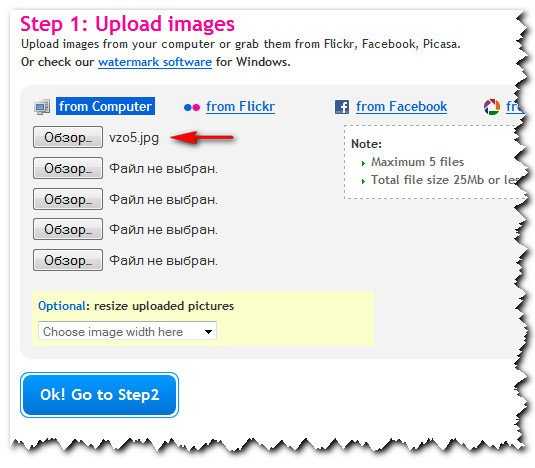
Сервис позволяет одновременно загрузить 5-ть картинок, что удобно при большом объеме изображений (работа со скриншотами, например). Под формой для загрузки изображений есть опция выбора необходимого размера на выходе. Вы можете выбрать подходящий для вас.
После того как мы выбрали изображения, нажимаем кнопку Ok! Go to Step2 и переходим к следующему шагу. В появившемся окне будет 3 варианта нанесения водяного знака. В первом окне — Text watermark можно нанести текстовый знак с указанием цвета и месторасположения. Вводите в поле Text to display – необходимый текст, в строке Presets – выбираете цвет заливки (можно и без нее), самого текста и в области Watermark align выбираете место на картинке для вашего знака.
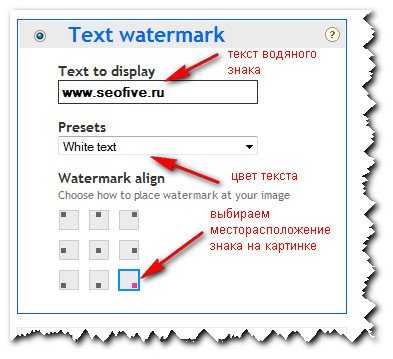
Во втором окне Image watermark можно сделать водяной знак онлайн с помощью логотипа. Для этого выбираем кнопкой Обзор, выбранный вами логотип и загружаем его, нажав кнопку Upload. После чего, выбираем месторасположения логотипа на картинке.
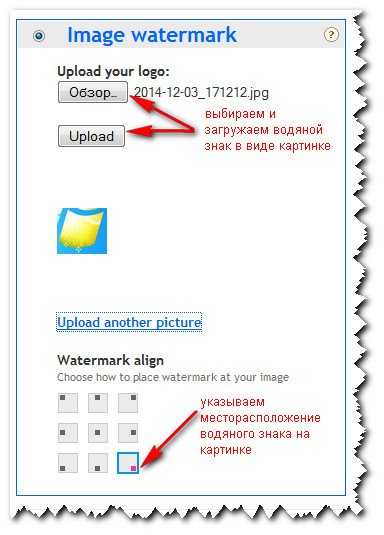
В третьем окне Tiled watermark можно нанести знак полностью по всей картинке в ряды. Это можно сделать как для текстового варианта, так для графического. Для текстового варианта в строке text пишем текст знака, для графического варианта выбираем picture и загружаем выбранный вами логотип.
После того, как вы определились с необходимым типом знака, загрузили картинку и выбрали вариант, как сделать водяной знак, жмите кнопку Continue (справа внизу под картинкой) и после этого кнопку Download images to computer. Все, работа выполнена, вот как выглядит, к примеру, картинка с нанесением логотипа по всему рисунку.

Вот такой замечательный сервис полностью отвечающий на вопрос — как сделать водяной знак онлайн, мы разобрали сегодня. Если знаете, подобные сервисы, пишите в комментариях.
- 5
- 4
- 3
- 2
- 1
www.seofive.ru
Нанести водяной знак на фото онлайн сервисами: обзор 7 сайтов
 Чтобы обезопасить изображения от кражи в интернете, вебмастера и дизайнеры накладывают водяные знаки, как метку авторских прав. Использовать можно онлайн сервисы. Разберу один сайт, и дополнительно пять.
Чтобы обезопасить изображения от кражи в интернете, вебмастера и дизайнеры накладывают водяные знаки, как метку авторских прав. Использовать можно онлайн сервисы. Разберу один сайт, и дополнительно пять.
[contents]
Водянойзнак.рф поставит защиту от копирования
Наконец на рынок вышли российские программисты, создавшие мини инструмент [mask_link]водянойзнак.рф[/mask_link]. Вся процедура постановки разделена на три шага, загрузка, наложение и скачивание.
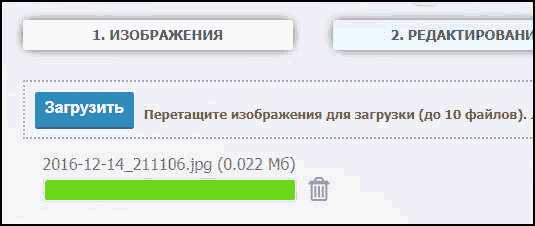 Загрузить в скрипт можно до 10 изображений, перетаскиванием либо через проводник. Если изображение закачано не правильно, либо не то, нажмите на значок мусорной корзины.
Загрузить в скрипт можно до 10 изображений, перетаскиванием либо через проводник. Если изображение закачано не правильно, либо не то, нажмите на значок мусорной корзины.
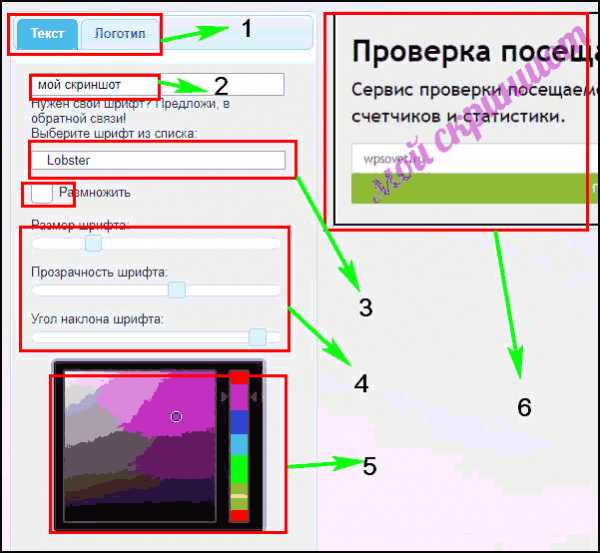
- Выбор наложения водяного знака, текст пишите сами, логотип заливаете сами подготовленный заранее
- Надпись отображаемая на фото
- Выбор семейства шрифта
- Редактор положения знака, поворот, прозрачность, размер
- Цвет шрифта
- Предварительный просмотр
- Чекбокс размножить, копирует копии водяной защиты
Аналогичная ситуация с логотипом.
Чтобы сохранить переходим к третьему разделу, выдает два варианта действий. Скачать zip архив, полезно если накладывали сразу на несколько фото и загрузка по отдельности.
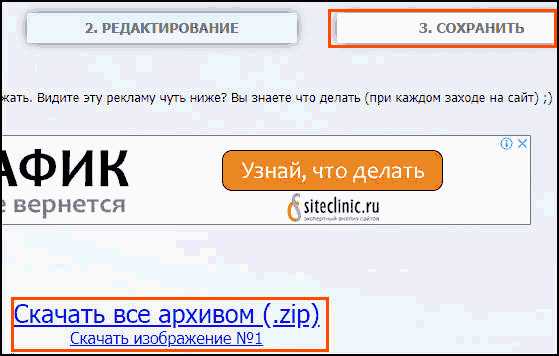 Плюсы:
Плюсы:
- Высокая скорость работы, ни одной секунды сервис не зависал, используют облачные хранилища, а не средства серверов.
- Отсутствие регистрации
- Бесплатен
- Мало рекламы
- Подробный раздел помощь
- Наносит одновременно на несколько фото
Минусы:
- Ограничение по максимальному размеру в 1Мб
- Бывает заклинивает на скачивании готового варианта, совет загружать через zip
Советую прочитать: Как создать логотип онлайн, открыть psd в фотошоп онлайн, а также как сделать мем самому.
Ниже добавлено видео с подробным описанием работы в онлайн программе
Watermark большой online комбайн

Online сервис [mask_link]watermark[/mask_link], решает проблемы, давая попользоваться услугами бесплатно с обработкой одной фото в день. Разнообразие пунктов в редакторе, всяческие фильтры. Английский язык, запутанность этапов мешает нормальной работе. Платность инструмента отпугнёт пользователей, за такую мелочь как наложить водяной знак, платить никто не будет.
Watermarquee бесплатно даёт услуги
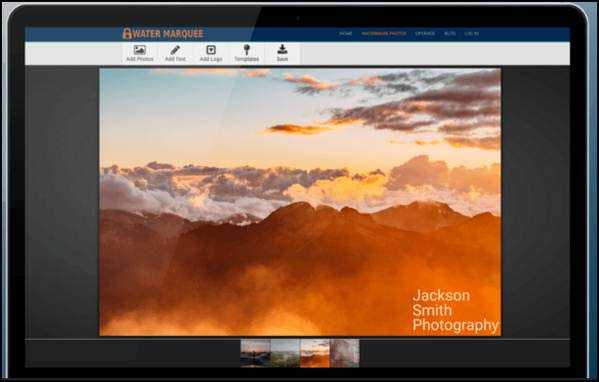 Оригинальный сайт [mask_link]watermarquee[/mask_link], работающий без регистрации условно бесплатно. В бесплатной версии, стандартный набор редактора, но для установки ватермарка хватит. Есть пару минусов: на английском языке, сживает фотографии (не сильно). Если интересует PRO версия сервиса, то стоимость всего 12$, причём не на месяц, а навсегда.
Оригинальный сайт [mask_link]watermarquee[/mask_link], работающий без регистрации условно бесплатно. В бесплатной версии, стандартный набор редактора, но для установки ватермарка хватит. Есть пару минусов: на английском языке, сживает фотографии (не сильно). Если интересует PRO версия сервиса, то стоимость всего 12$, причём не на месяц, а навсегда.
Сайты [mask_link]watermark.algid[/mask_link], [mask_link]picmarkr[/mask_link] и [mask_link]watermarktool[/mask_link] со старым дизайном. Объединил в один раздел, так как добавляют филигрань одинаково, но пикмейкер с ватермарктул поддерживает пакетную загрузку фото.
Watermark-images наносит разные картинки
Преобразившийся онлайн инструмент [mask_link]watermark-images[/mask_link] стал удобнее. Разочаровал предварительный просмотр, не наносит, не давая нормально оценить результат. Добавились новые пункты в редакторе:
- Наложить шрифт в обводке
- Произвольное позиционирование (в разделе images)
- Добавление тени
- Обводка вокруг водяного знака
В следующей статье разберу программы teorex inpaint и photo stamp remover, которые проставляют ватермарки без усилий, заодно покажу приемы для работы в фотошопе.
Рекомендую первый сайт и третий, так как они отлично работают онлайн, делая водяные знаки лучше всех, без лишних расходов времени и сил.
wpsovet.ru
Создать водяной знак онлайн, бесплатно, на русском
Всем привет. Сегодня поговорим о том, как создать водяной знак онлайн, бесплатно, на русском. Недавно пришлось загружать большое количество фотографий для портфолио выполненных работ. Для защиты фоток от копирования, решил нанести watermark (
Создать и установить watermark на изображение, обычно не составляет особого труда. Это можно выполнить при помощи фотошопа или даже стандартной программы Paint. Единственная трудность в том, что требуется много времени, так как нет возможности пакетной обработки.
Поиск в интернете, выдал большое количество различных программ и утилит для решения данной проблемы. Просмотрев с десяток, определился с главными критериями выбора;
- Простота настройки и обработки фото. Совершенно не хотелось тратить время на изучение интерфейсов сложных программ. Программа должна быть “заточена” на решение узконаправленной конкретной задачи.
- Желательно, чтобы расположение программы было на стороннем сервере,
- Программа должна быть бесплатной или с минимальной стоимостью. Импортные сервисы с более- менее приличным функционалом платные и иногда стоимость, не оправданно высокая. Зачем платить деньги, когда есть бесплатные решения без потери качества.
- Возможность пакетной обработки фотографий. Это был основной критерий поиска и выбора сервиса. Именно возможность пакетного нанесения водяных знаков отсутствует у большинства программ.
- Желательно, чтобы настройки и управление программой, были простыми и на русском языке.
В результате поиска, натолкнулся на очень простую и легкую, онлайн программу, для нанесения водяных знаков на фото. Называется эта замечательная программа “ ВОДЯНОЙ ЗНАК.РФ” и вполне соответствует всем моим условиям.
Программа от отечественных разработчиков и полностью на русском языке. Работает достаточно шустро и не требуется установки на компьютер. Что было самое важное для меня, возможность пакетной обработки изображений.
Инструкция по настройке и работе с программой.
Переходите на сайт ресурса
Перейти на сервис
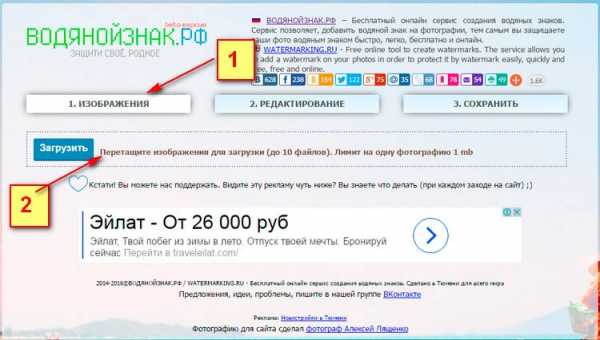
Нажимаете на вкладку “ИЗОБРАЖЕНИЕ” (1) , далее жмете на кнопку “ЗАГРУЗИТЬ” (2) и выбираете необходимые изображения с компьютера или загружаете картинки простым перетаскиванием в окно загрузки.
После загрузки фотографий переходите во вкладку “РЕДАКТИРОВАНИЕ”. (1)
У вас откроется окно настройки внешнего вида водяного знака. Вы можете настроить отображение вашей марки в виде текста или в виде картинки(логотипа). Я покажу на примере знака в виде текста, установка логотипа выполняется аналогично.

- Выбор вида марки “ТЕКСТ” или “ЛОГОТИП” (1)
- Набираете свой текст, который хотите нанести на изображение (2)
- Выбираете тип шрифта надписи (3)
- Устанавливаете размер шрифта (4)
- Задаете прозрачность надписи (5)
- Выбираете необходимый угол наклона надписи (6)
- Выбираете цвет надписи (7)
- Расположение надписи на картинке, можно изменять обычным перетаскиванием мышкой. Все изменения вы сможете сразу видеть на образце (8)
- Если необходимо удалить не нужные фото нажимайте на значок корзины напротив изображения (9)
После выполнения всех настроек нажимаете на кнопку раздела “СОХРАНИТЬ” (1)
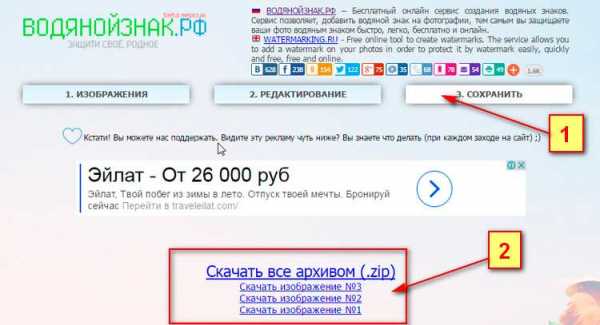
Вы можете скачать обработанные изображения ZIP архивом или каждую в отдельности (2)
Вот так выглядят обработанные изображения в архиве с нанесенными водными знаками.

На этом все. Применяйте эту удобную программу для защиты своих изображений. Всем удачи!
sergeyneznamov.ru
Как поставить водяной знак на фото
Поддерживаемые форматы
Visual Watermark поддерживает JPEG, PNG, TIFF, GIF и BMP графические форматы. Visual Watermark поддерживает цветовые пространства RGB, CMYK 8bit и фото с цветовыми профилями. Защищенные фото всегда в цветовом пространстве RGB и цветовыми профилем sRGB. Автоматически поворачивает вертикальные фото. Сохраняет EXIF и IPTC информацию в JPEG файлах. Поддерживает 100% качество для JPEG изобраений. Не использует сжатие цветности при сохранении в JPEG формат. Это обеспечивает наиболее качественную передачу цвета.
Водяные знаки с текстом
Добавляет водяные знаки с именем, названием компании и вашим брендом. Возможно использование всех системных шрифтов. Поставляется с 260 дополнительными шрифтами. Поддерживает стили: регулярный, курсив, жирный, жирный курсив. Visual Watermark позволяет изменить размер и положение водяного знака с помощью встроенного визуального редактора.
Водяные знаки с логотипами
Логотип вашей компании в качестве водяного знака. Замените логотип шаблона на ваш на экране персонализации клейма. Поддерживаемые форматы клейма: JPEG, PNG, TIFF, GIF и BMP. Visual Watermark удалит фон на вашем логотипе, если потребуется.
Пакетная обработка фотографий
Visual Watermark позволяет поместить водяной знак на группу фотографий за раз. Выберите фотографии и папки для защиты и программа поместит клеймо на все выбранные фото. Visual Watermark использует до 4х процессорных ядер для максимальной производительности.
Изменяет размер клейма автоматически
Visual Watermark поддерживает полные и обрезанные фотографии в одном пакете. Функция автоматического размера изменяет водяной знак, чтобы он поместился на всех фото. Вы можете включить эту опцию на экране настроек вывода.
Копирайт-метаданные
Программа Visual Watermark добавляет ваш копирайт в метаданные защищаемых фотографий. Это позволяет прикрепить ваши контактные данные к файлу фотографии не увеличивая размер водяного знака. Ваши клиенты могут прочитать копирайт из скаченного файла с помощью Preview на Mac и экрана Свойства файла на Windows.
Изменение размера фотографий
Изменяет размер фотографий после клеймения. Используйте эту функцию, чтобы получить фото низкого разрешения для публикации онлайн. Мы не рекомендуем размещать онлайн фото высокого разрешения.
Переименование фотографий
Дает новые названия защищенным фотографиям. Используйте эту функцию, чтобы дать осмысленные названия файлам перед отправкой их клиентам. Программа Visual Watermark может заменить «DSC03682.JPG» осмысленным названием «Свадьба Никифоровых 1.jpg».
Интегрируется с iPhoto на Mac
Visual Watermark для Mac принимает фото из программы iPhoto. Выберите и перетащие изображения вы хотите защитить в окно Visual Watermark. Программа поставит водяной знак на них.
Эффекты для водяных знаков
Visual Watermark поставляется с 66 эффектами. Все из них учитывают установленную прозрачность, вращение и заполнение клейма. Вы можете применять эффект к текст и логотипам.
Тень и фон
Используйте тень и фон, чтобы избежать неразборчивости клейма на изображениях с низким контрастом. Полупрозрачный фон и тень создадут необходимый контраст вокруг клейма.
Режим заполнения
Эта функция повторяет водяной знак на фото пока последнее не будет полностью заполнено. Включите эту функцию на экране персонализации. Там же вы можете изменить пространство между отдельными экземплярами клейма.
Вертикальные и повернутые водяные знаки
Вращайте ваш водяной знак. Иногда повернутое клеймо меньше бросается в глаза и отвлекает от фотографии, чем прямое. Водяной знак повернутый на угол меньше 90 градусов выглядит лучше при заполнении фотографии.
Системные требования
Visual Watermark работает на всех компьютерах с Windows Vista, 7, 8 и 10. MacBook и iMacs с Mac OS X Lion (10.7) или новее также поддерживаются. Программа Visual Watermark поддерживает экраны высокого разрешения (Retina) на Windows и Mac. Одна лицензия позволяет установить Visual Watermark на Windows и Mac.
www.visualwatermark.com
Как поставить водяной знак на фото
Сейчас очень много людей занимается созданием картинок, обработкой фотографий и подобной работой с графическими объектами. Если и Вы относитесь к такой категории людей, то наложение водяных знаков, для вас привычная операция, которая сохраняет ваши авторские права. Очень важно, чтобы водяной знак или надпись не были слишком навязчивыми и, в тоже время, были заметными и подходили к теме Вашей работы.
Эта авторская метка обрела огромнейшую популярность у достаточно опытных пользователей, которые привыкли отстаивать свои права. С помощью программы Фотоконвертер даже новичок в сфере фотографии сможет легко установить водяной знак на свои работы.
Как создать водяной знак при помощи Фотоконвертера:
Скачайте и установите Фотоконвертер. Добавьте необходимые для обработки файлы: просто скопируйте их в рабочее поле.
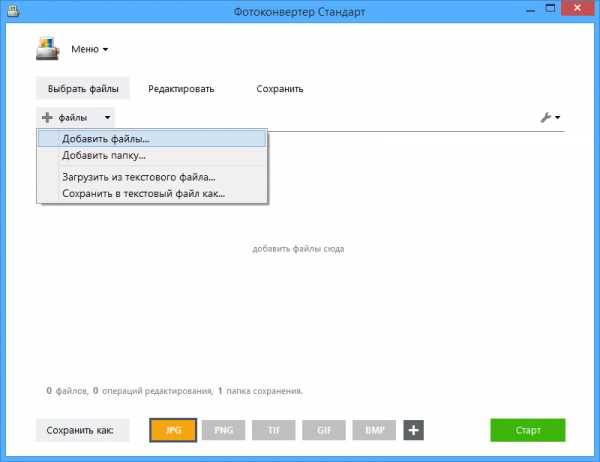
Далее нажмите на вкладку редактировать, выбрать «Водяной знак». Вы можете поставить водяной знак в виде текстовой подписи, изображения или даты съемки. А также, по ходу редактирования есть возможность использования множества различных параметров: изменение размера изображения, добавление эффектов, отображение картинки зеркально и многое другое.
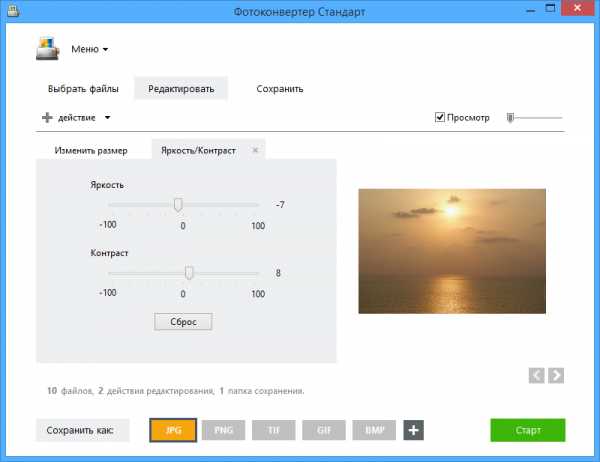
Выберите формат вашего изображения, и папку куда хотите сохранить отредактированные файлы. И нажмите кнопку Старт.
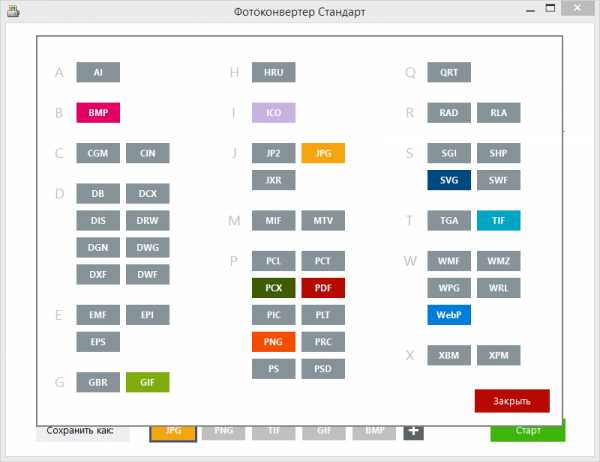
Все вышеперечисленные действия Вы можете проделывать с огромными группами изображений, так как в Вашем распоряжении функция пакетной конвертации, позволяющая исключить процесс добавления нескольких изображений каждый раз. Используя Фотоконвертер для того, чтобы поставить водяной знак на фото, Вы сохраните свое время, при этом идентифицировав свою работу.
Установить Фотоконвертер
Онлайн конвертация
Некоторые возможности Фотоконвертера можно попробовать онлайн. Выберите файлы или ZIP архивы для конвертации:
Интерфейс командной строки
Профессиональные пользователи могут использовать командную строку для конвертации и редактирования в ручном или автоматическом режиме. За дополнительными консультациями по использованию cmd интерфейса обращайтесь в службу поддержки пользователей.
Рассказать друзьям
www.photoconverter.ru
Лучшие программы для вставки водяных знаков
У вас есть фотографии, документы или видео, на которые вы хотите наложить водяные знаки для защиты авторских прав или так сделать себе рекламу? Попробуйте скачать некоторые из предлагающих программ.
Установка водяного знака или логотипа в различные документы, изображения, аудиовизуальные материалы, используют не только профессионалы, но и обычные пользователи, имеющие определенную марку.
Из-за того что различные инструменты для различных форматов файлов, отмеченных нами в настоящее время идет не о поиск самой лучшей универсальной программы, потому что различие между приложениями для вставки логотипа на видео и тем для маркировки фотографий большой. Мы выбираем для Вас несколько ряд программ, чтобы найти инструмент в соответствии вашими потребностям.
FastStone Photo Resizer
Инструмент для массового изменения размеров изображений или фотографий в JPG формат, который интересен в частности для его контроля. Нет необходимости в установке, вы можете сохранить файл на диске. После выбора набора файлов для передачи изображений имеется возможность установить размер, обрезать, изменить глубину цвета, применять эффекты, добавить текст и вставляет водяные знаки.
Контроль и выбор в настройках программы очень прост, поэтому с ним справится и новичок. FastStone Photo Resizer имеет для многих пользователей, то преимущество, что она для некоммерческих целей бесплатна.
СКАЧАТЬ : FastStone Photo Resizer
Avidemux
Avidemux это мультиплатформенная (Windows, Linux, Mac OS X, BSD) с открытым исходным кодом конвертер, видео редактор, предназначенный для преобразования между форматами и простой резки, фильтрации, цветовой баланс и т.д. Avidemux простой и легкий в использовании, водяной знак вставляется в видео всего за несколько кликов.

Конечно, следует длительный процесс для общего преобразования и монтажа видео водяными знаками. Но уже не требует вашего внимания, программа дальше сама сделает все автоматически.
СКАЧАТЬ: avidemux_2.5.6_win32.zip 11,2 МБ
СКАЧАТЬ: avidemux_2.5.6_win64.zip 11,7 МБ
Waterkmar Magick
Очень простая и небольшая утилита французского происхождения для вставки водознака в фотографии и изображения. Прост в использовании, удобный графический дизайн и возможность создать веб-галерею. В пакетной обработке вы можете изменять размер фотографий.

Скачать: Setup_Watermark.zip 14 МБ
TSR Watermark Image
Другое для личного пользования свободно доступное приложениеTSR Watermark Image для вставки водяных знаков на изображения и фотографии. Вы можете выбрать любой текст и простую графику. Конечно, вы можете регулировать прозрачность, положение логотипа, размера и под углом к горизонту. Выполняет некоторые базовые операции редактирования изображений партии.
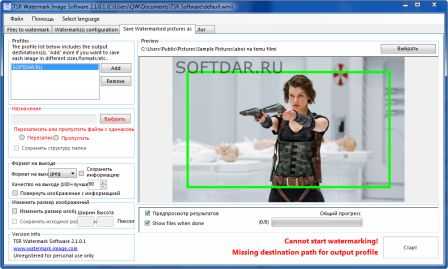
Очень приятно, большое число языков сайта, включая русскую. Если мы добавим его на простоту использования, бесплатную лицензию и значительные варианты, выясняется, что TSR Watermark Image представляет собой очень интересный инструмент.
СКАЧАТЬ: TSR Watermark Image
Image Tuner
Инструмент для полного редактирования фотографий с помощью пакетных операций. Image Tuner эффективно изменяет большое количество файлов. Изменяет их размер, может переименовывать, конвертировать между форматами, изменяет степени сжатия и, конечно же, вставляет водяной знак.

Программа также характерно, поддерживает RAW форматы, использует небольшое количество системных ресурсов и является полностью бесплатной для любого использования.
СКАЧАТЬ: Image Tuner (1.9 МБ)
softdam.ru
Нанесение водяных знаков без использования специальных программ.
В этой статье вы узнаете, как сделать водяные знаки онлайн на фотографии или изображении не прибегая к специальным программам. В программе фотошоп, нанесение водяных знаков требует специальных знаний и умений. О том, как добавить водяные знаки с помощью программы фотошоп можно ознакомиться ЗДЕСЬ.
Водяные знаки используют для защиты фотографий и изображений. В сети интернет пересылаемые документы тоже можно защитить при помощи водяных знаков. Достаточно добавить слово «Копия» или «Copi» и ни один мошенник не сможет воспользоваться этим документом.
Онлайн сервис «WaterMarquee» поможет нанести водяной знак за пару минут. Есть еще интересные онлайн сервисы, с которыми можно ознакомиться ЗДЕСЬ и ЗДЕСЬ.
Переходим на сервис «WaterMarquee» по ссылке: http://www.watermarquee.com/
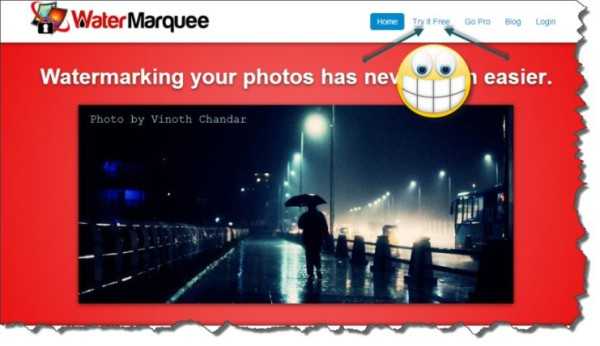
Сервис предоставляет бесплатное использование «Try it Free» и платное «Go Pro». Мы будем использовать сервис бесплатно, а значит, переходим, нажав вкладку «Try it Free».
Следующим шагом загружаем фотографию, на которую нужно нанести водяной знак. Жмем кнопку «Добавить изображение».
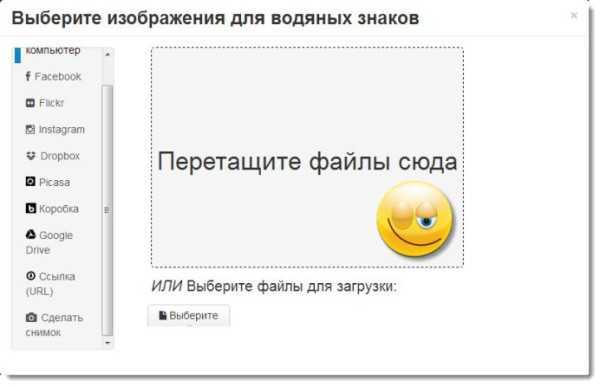
Как только изображение будет загружено, откроется окно для добавления водяного знака. Сервис позволяет в качестве водяного знака добавить не только текст, но и изображение. Нам осталось заполнить текстовое поле, выбрать цвет, шрифт и добавить водяной знак на изображение.

При помощи курсора мыши располагаем надпись в нужном месте. При помощи кнопок в нижней части меняем его размер и прозрачность.

Осталось только сохранить готовое изображение на компьютер. Наводим курсор в поле готового изображения, нажимаем правую мышку и выбираем функцию «Сохранить как».
Все легко и просто. Теперь вы знаете, как сделать водяные знаки на фото онлайн. Это вам может сэкономить время и получить довольно неплохой результат.
usvinternet.ru
